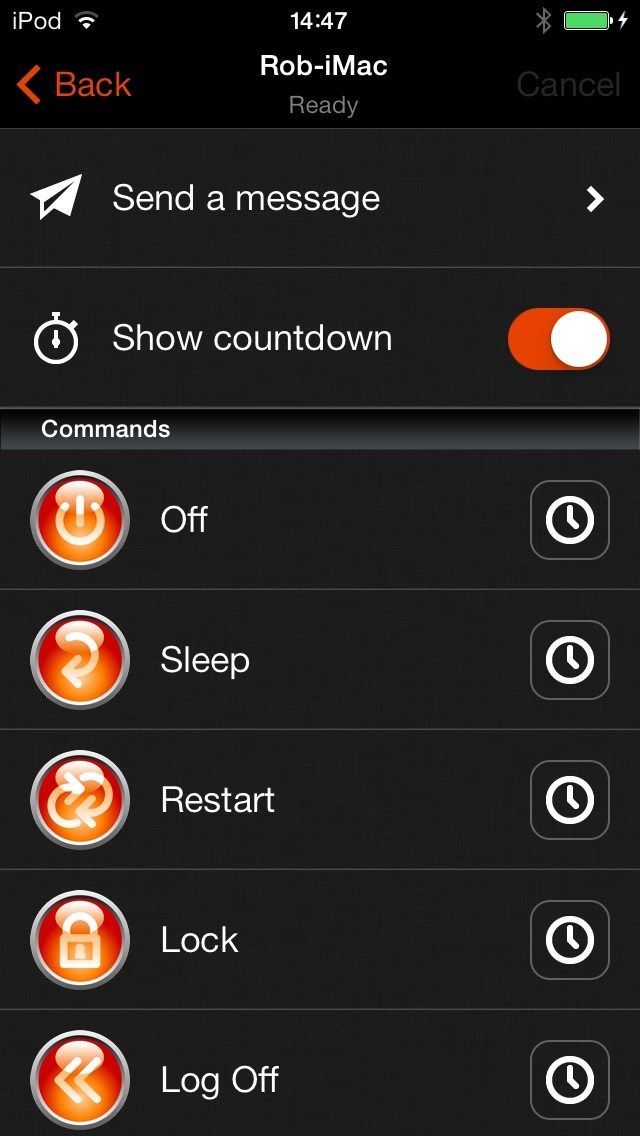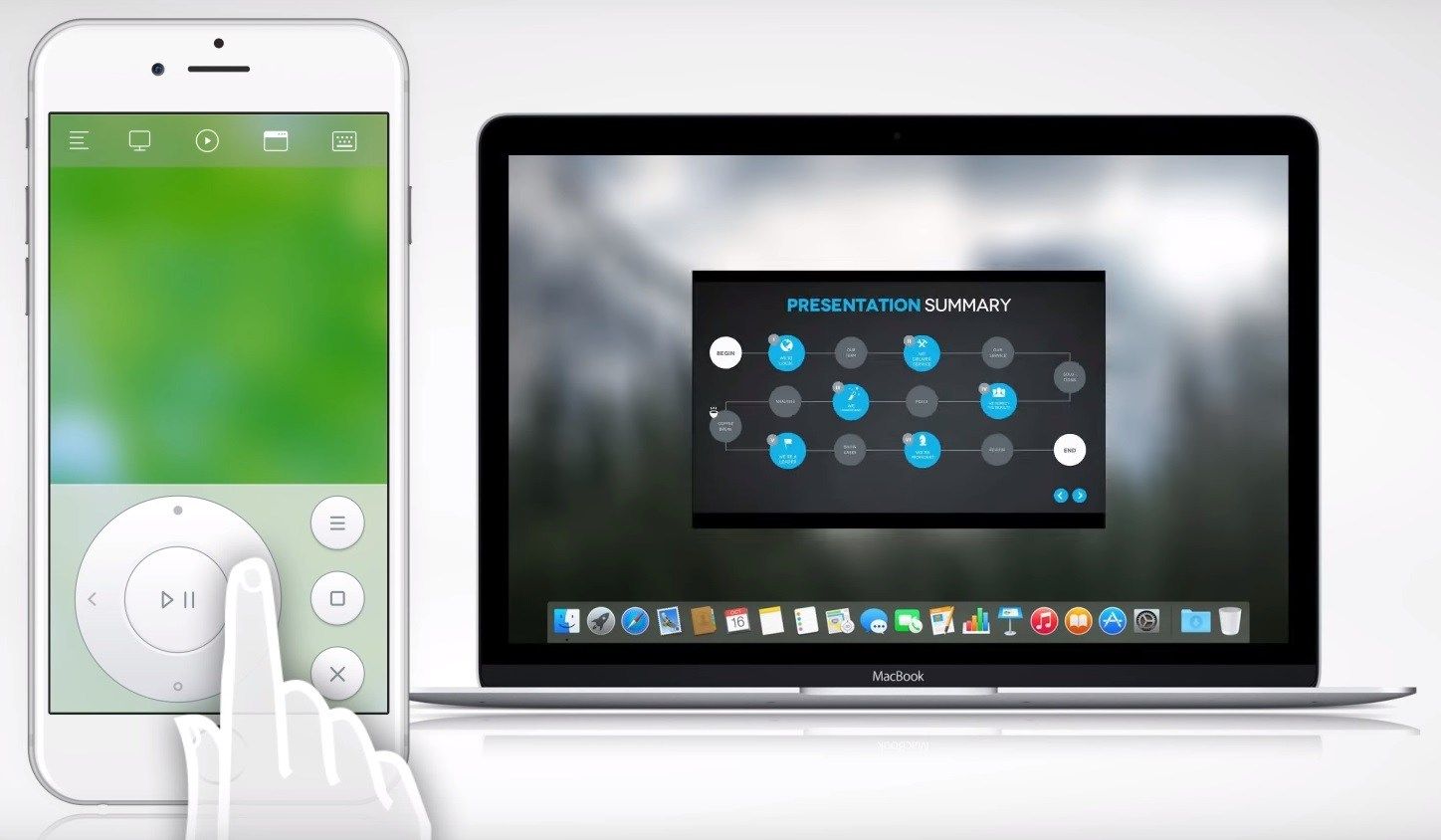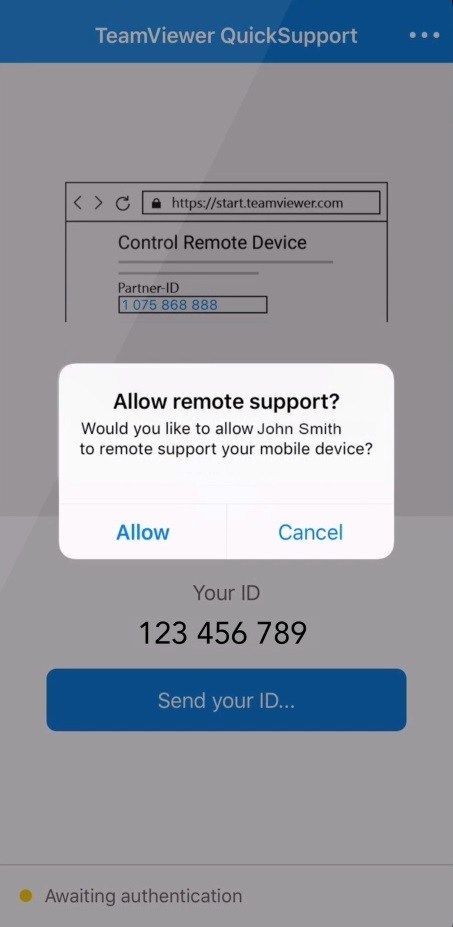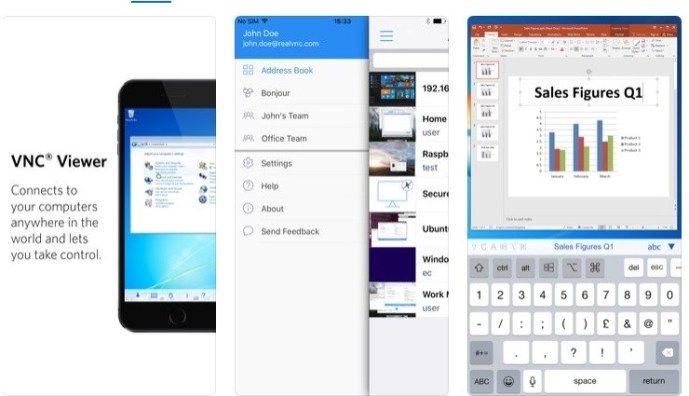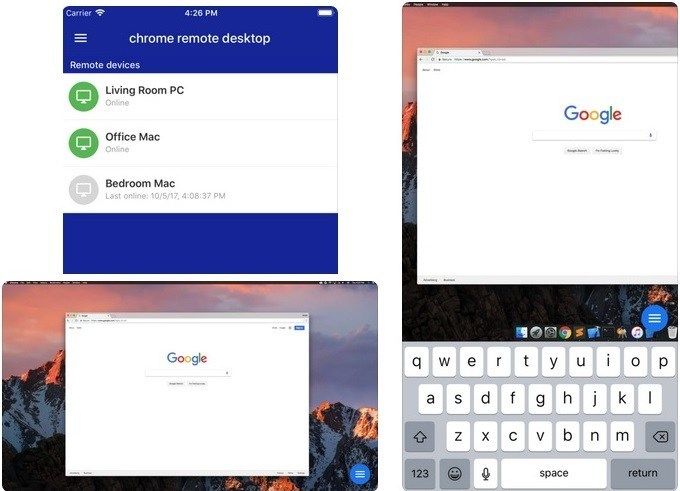- Как выключать PC или Mac с iPhone и iPad
- Как выключать PC или Mac с iPhone и iPad
- Как выключить компьютер с помощью iPhone
- Как выключить компьютер с iPhone
- Приложение для других удаленных функций
- Удаленная мышь
- TeamViewer
- VNC Viewer
- Удаленный рабочий стол Chrome
- Частые вопросы
- Что делать, если мне нужно выключить несколько компьютеров?
- Поделитесь своим выбором
- Как выключить компьютер с вашего iPhone
- Как выключить компьютер с iPhone
- Приложения для других удаленных функций
- Дистанционная мышь
- TeamViewer
- VNC Viewer
- Удаленный рабочий стол Chrome
- Поделитесь своими выборами
Как выключать PC или Mac с iPhone и iPad
Слишком уютно расположились под одеялом и желания вставать и выключать компьютер нет никакого? В этой инструкции мы расскажем как при помощи бесплатного приложения для iPhone и iPad получить возможность удаленно выключать целевой компьютер PC или Mac.
Возможность удаленного выключения компьютера может быть полезной в самых различных случаях. Вы, например, можете контролировать игровые сессии своих детей, которые стали допоздна засиживаться перед мониторами или ставить таймер на выключение компьютера во время вечернего просмотра фильмов или сериалов. В общем, возможность действительно полезная, а самое приятное, что начать ею пользоваться очень просто.
Как выключать PC или Mac с iPhone и iPad
Шаг 1. Скачайте и установите приложение Off Remote (платная версия, 229 руб.) на ваш iPhone или iPad
Примечание: у приложения есть платная версия, которая не включает в себя рекламу и содержит расширенный набор функций, например, возможность использования таймеров для действий. Впрочем, если желания платить у вас нет, то и бесплатная версия Off Remote окажется полезной. Есть аналогичные платные утилиты, но именно Off Remote показала себя в тестах лучше всего, поэтому именно это приложение мы рекомендуем для использования.
Шаг 2. Скачайте и установите десктопный клиент Off Remote для вашего PC или Mac
Шаг 3. На PC или Mac клиент Off Remote нужно только лишь установить и запустить — дополнительных настроек делать не придется
Шаг 4. Запустите приложение Off Remote на своем мобильном устройстве
Шаг 5. Выберите свой компьютер из раздела «Видимые компьютеры»
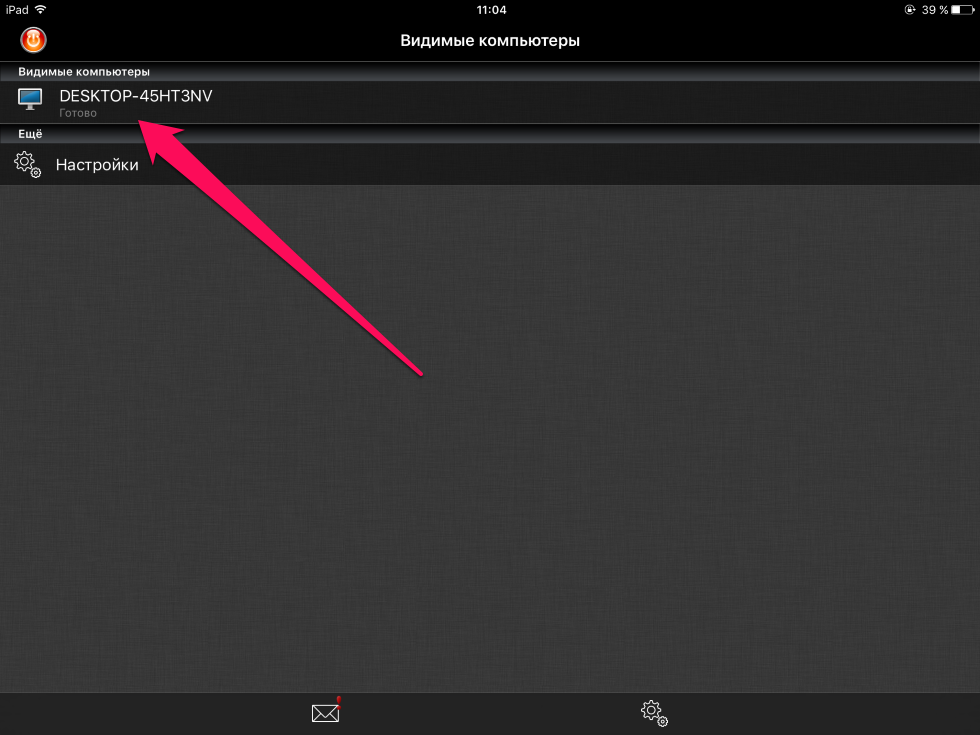
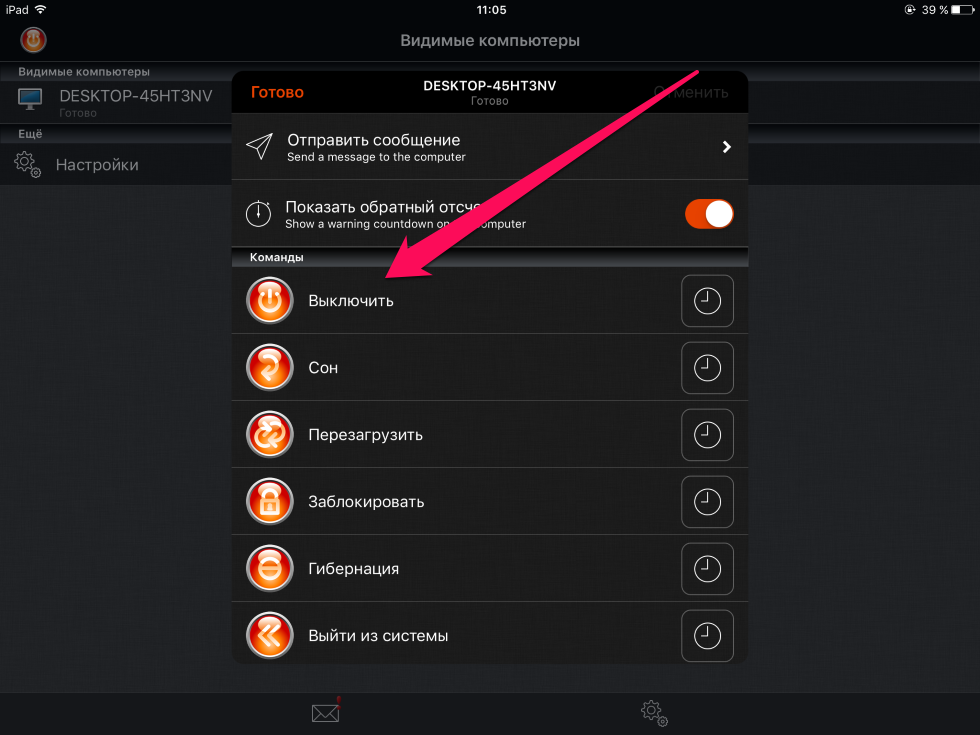
Поставьте 5 звезд внизу статьи, если нравится эта тема. Подписывайтесь на нас Telegram , ВКонтакте , Instagram , Facebook , Twitter , YouTube .
Источник
Как выключить компьютер с помощью iPhone
С помощью некоторых приложений вы можете использовать свой iPhone в качестве пульта дистанционного управления для вашего ПК. Поэтому, если вы забыли вручную выключить компьютер, вы можете приказать своему iPhone сделать это за вас. Это полезно, если вы хотите сэкономить электроэнергию или перевести устройство в спящий режим, или если вы выходите на улицу и у вас нет времени сделать это вручную.
Подключив устройства, вы сможете выключить компьютер из любой комнаты в доме или даже на заднем дворе, в зависимости от силы сигнала Wi-Fi.
Отсутствуют настройки и параметры видео камеры iPhone? 8 решений
Как выключить компьютер с iPhone
Чтобы управлять компьютером с помощью iPhone, вам необходимо их сначала подключить. Для этого вам нужно будет загрузить приложения, которые подключают устройства, находящиеся в одной сети. Вы можете сделать это за несколько шагов.
- Зайти на сайт Удаленное выключение на вашем ПК.
- Нажмите «Загрузить отключенного помощника».
- После загрузки запустите и установите его. Это не должно быть сложно, ведь настраивать нечего.
- На свой iPhone загрузите Off Remote. Есть версия бесплатно и один оплата Если вы не против рекламы и вам просто нужно время от времени выключать компьютер, бесплатной версии более чем достаточно.
- Убедитесь, что ваш компьютер и iPhone подключены к одной и той же сети (например, к домашней сети Wi-Fi). Если устройства не используют общую сеть, они не смогут взаимодействовать.
- Если у вас есть приложения Remote Off / Off Remote, запущенные на обоих ваших устройствах, ваш iPhone найдет ваш компьютер в разделе «Видимые компьютеры» слева.
- Выберите свой компьютер.
- Вы должны увидеть эти команды: Завершение работы, Блокировка, Перезагрузка, Приостановить, Спящий режим. Выбери один.
- До того, как приложение выполнит команду, будет обратный отсчет в несколько секунд. Также есть возможность отключить обратный отсчет.
Благодаря этой простой настройке у вас будет удобный способ управлять всеми компьютерами в вашей домашней сети и при необходимости отключать их.
Как изменить пароль iPhone, если его забыли
Приложение для других удаленных функций
Помимо использования его для выключения компьютера, вы также можете использовать свой iPhone в качестве пульта дистанционного управления ПК для различных других команд. Вот еще несколько полезных приложений, которые могут расширить функциональность вашего iPhone.
Удаленная мышь
Remote Mouse — отличное приложение, которое превращает ваш iPhone в портативную беспроводную мышь и клавиатуру для Windows или Mac, а также поддерживает различные плееры и плагины.
С помощью этого приложения вы можете увеличивать или уменьшать громкость в iTunes, VLC или Windows Media Player. Если вы делаете презентацию, вы можете использовать свой iPhone для смены слайдов, потому что приложение также совместимо с PowerPoint.
Кроме того, вы также можете использовать это приложение для удаленного выключения или перезагрузки компьютера. Итак, если вы хотите иметь некоторые дополнительные функции, помимо проверки настроек питания вашего компьютера, это приложение должно вас порадовать.
TeamViewer
Вот еще одно мощное приложение, которое преобразует экран вашего компьютера, чтобы он умещался в ладони. Он поддерживает системы Windows и Mac. Вы можете удаленно управлять всеми функциями своего компьютера и иметь доступ ко всем вашим документам и приложениям, установленным на рабочем столе. Интерфейс выглядит гладким и в нем легко ориентироваться.
TeamViewer позволяет перемещать файлы в обе стороны. Так что, если вам нужно что-то с вашего компьютера, быстро достаньте его с помощью TeamViewer и отправьте на свой телефон. А если вы хотите переместить файл со своего телефона на компьютер, вы можете сделать это по беспроводной сети за секунды. Кроме того, вы можете воспроизводить аудио- и видеоконтент со своего компьютера на iPhone.
VNC Viewer
VNC Viewer похож на TeamViewer в том, что он позволяет вам получить доступ к вашему компьютеру с вашего телефона и получить весь интерфейс рабочего стола. Затем вы можете взять под управление мышь или клавиатуру и превратить свой iPhone в прокси-устройство. Это может помочь вам, когда вам нужно что-то проверить на своем компьютере или получить быстрый доступ к некоторым файлам.
Эта программа использует шифрование для защиты вашей сессии от злонамеренных атак. По этой причине вам нужно будет использовать пароль вашего компьютера для входа на рабочий стол. Хотя это добавляет к процессу несколько шагов, по крайней мере, вам не придется беспокоиться о безопасности ваших данных.
Удаленный рабочий стол Chrome
Если вы ищете похожее приложение, разработанное Google, скачайте Удаленный рабочий стол Chrome. Он не сильно отличается от других вариантов, так как позволяет вам получить доступ к компьютеру с вашего iPhone. Вам просто нужно установить приложение на оба ваших устройства, настроить соединение, и вы сможете получить доступ к своему рабочему столу в любое время.
Уникальной особенностью Chrome Remote Desktop является плавность прокрутки и масштабирования. Если вы хотите без усилий просматривать рабочий стол, это приложение — лучшее решение.
Частые вопросы
Что делать, если мне нужно выключить несколько компьютеров?
Если у вас есть вся компьютерная система, которую вам нужно выключить, вы все равно можете использовать описанные выше методы, но это намного проще сделать с другого ПК.
Это позволит вам выключать несколько компьютеров одновременно, пока вы находитесь в одной сети. Вы также можете отправить сообщение, чтобы сообщить пользователю, что его компьютер собирается выключиться.
С помощью сочетания клавиш Win + R введите «services.msc» и нажмите Enter. Дважды щелкните «Remote Registry» и измените «Disabled» на «Automatic» в поле Startup Type. Вам нужно будет сделать это для каждого ПК в сети.
- Возможно, вам потребуется войти в брандмауэр на вашем компьютере и установить разрешения, чтобы это вступило в силу. Введите «Брандмауэр» в строке поиска, нажмите «Разрешить программу или функцию через брандмауэр Windows» и нажмите «Изменить настройки». Найдите инструментарий управления Windows (WMI) и установите флажок, чтобы применить его.
Вернитесь на свой компьютер и откройте командную строку. Введите «shutdown / i» (без кавычек). Добавьте имена компьютеров в сети, которые вы хотите выключить.
Поделитесь своим выбором
Какие приложения вы используете для получения удаленного доступа к компьютеру с iPhone? Поделитесь своим выбором в комментариях ниже!
Источник
Как выключить компьютер с вашего iPhone
С помощью определенных приложений вы можете использовать свой iPhone в качестве пульта дистанционного управления для вашего ПК. Поэтому, когда вы забудете выключить компьютер вручную, вы можете дать команду своему iPhone сделать это за вас.
Это полезно, если вы хотите сэкономить электроэнергию или перевести ваше устройство в спящий режим, но уезжаете и у вас нет времени, чтобы сделать это вручную. Когда вы подключите свои устройства, вы сможете выключить компьютер из любой комнаты дома или даже с вашего заднего двора, в зависимости от силы вашего сигнала Wi-Fi.
Как выключить компьютер с iPhone
Чтобы управлять компьютером с помощью iPhone, вам необходимо сначала подключить их. Для этого вам нужно будет загрузить приложения, которые подключают устройства, которые находятся в одной сети. Вы можете сделать это в несколько шагов.
- Зайдите на сайт Remote Off на вашем ПК.
- Нажмите «Download Off Helper».
- Как только он загрузится, запустите его и установите. Это не должно быть сложно, так как нечего настраивать.
- На вашем iPhone загрузите Off Remote. Существует бесплатная версия и платная. Если вы не возражаете против рекламы и вам нужно только время от времени выключать компьютер, бесплатной версии более чем достаточно.
- Убедитесь, что ваш компьютер и ваш iPhone подключены к одной сети (например, к домашней сети Wi-Fi). Если устройства не используют сеть, они не смогут взаимодействовать.
- Если на обоих ваших устройствах запущены приложения Remote Off / Off Remote, ваш iPhone найдет ваш компьютер в разделе «Видимые компьютеры» слева.
- Выберите свой компьютер.
- Вы должны увидеть следующие команды: Завершение работы, Блокировка, Перезапуск, Сон, Спящий режим. Выбери один.
- Там будет обратный отсчет в течение нескольких секунд, прежде чем приложение выполнит команду. Также есть возможность отключить обратный отсчет.
С этой простой настройкой у вас будет удобный способ управлять всеми компьютерами в вашей домашней сети и выключать их при необходимости.
Приложения для других удаленных функций
Помимо использования его для выключения компьютера, вы также можете использовать свой iPhone в качестве пульта дистанционного управления ПК для различных других команд. Вот некоторые другие полезные приложения, которые могут расширить функциональность вашего iPhone.
Дистанционная мышь
Remote Mouse — отличное приложение, которое превращает ваш iPhone в портативную беспроводную мышь и клавиатуру для Windows или Mac. Он также поддерживает различные плееры и плагины.
С помощью этого приложения вы можете увеличивать или уменьшать громкость в iTunes, VLC или Windows Media Player. Если вы проводите презентацию, вы можете использовать свой iPhone для смены слайдов, потому что приложение также совместимо с PowerPoint.
Кроме того, вы также можете использовать это приложение для удаленного выключения или перезагрузки компьютера. Поэтому, если вы хотите иметь больше функций, помимо простого управления настройками питания вашего компьютера, это приложение должно вас порадовать.
TeamViewer
Вот еще одно мощное приложение, которое превращает экран вашего компьютера в ладонь. Он поддерживает как Windows, так и Mac системы. Вы можете управлять всеми параметрами вашего компьютера удаленно и иметь доступ ко всем вашим документам и приложениям, установленным на вашем рабочем столе. Интерфейс выглядит плавно и легко ориентироваться.
TeamViewer позволяет перемещать файлы в обе стороны. Поэтому, если вам нужно что-то с вашего компьютера быстро, просто подключитесь к нему с помощью TeamViewer и отправьте на свой телефон. А если вы хотите переместить файл со своего телефона на компьютер, вы можете сделать это по беспроводной сети в считанные секунды. Кроме того, вы можете воспроизводить аудио и видео с вашего компьютера на вашем iPhone.
VNC Viewer
VNC Viewer похож на TeamViewer в том, что он позволяет вам войти в свой компьютер с телефона и получить весь интерфейс рабочего стола. Затем вы можете управлять мышью или клавиатурой и сделать свой iPhone прокси-устройством. Это может помочь вам, когда вам нужно что-то проверить на компьютере или получить быстрый доступ к некоторым файлам.
Эта программа использует шифрование для защиты вашего сеанса от вредоносных атак. Из-за этого вам придется использовать пароль вашего компьютера, чтобы получить доступ к вашему рабочему столу. Хотя это добавляет несколько шагов к процессу, по крайней мере вам не нужно беспокоиться о безопасности ваших данных.
Получить VNC Viewer
Удаленный рабочий стол Chrome
Если вы ищете похожее приложение, разработанное Google, установите Chrome Remote Desktop. Он не сильно отличается от других, так как позволяет получить доступ к компьютеру с вашего iPhone. Вам просто нужно установить приложение на обоих ваших устройствах, настроить соединение, и вы можете получить доступ к своему рабочему столу в любое время.
Уникальная особенность Chrome Remote Desktop — плавная прокрутка и масштабирование. Если вы хотите легко и быстро перемещаться по своему рабочему столу, это приложение — настоящая сделка.
Получить Chrome Remote Desktop
Поделитесь своими выборами
Какие приложения вы используете для получения удаленного доступа к вашему компьютеру с вашего iPhone? Поделитесь своими выборами в комментариях ниже!
Источник